每天,Instagram 上都会上传无数照片,甚至不考虑在其他社交媒体平台上分享的无数照片或从未发布过的照片。这个数字确实是心灵博客。由于我们每天拍摄大量照片,因此有必要找到理想的在线存储来保存它们。
如果您已改用 Apple 或不喜欢 Google,因为它开始限制以前的无限存储空间,您可以考虑将照片从 Google Photos 转移到 iCloud。本文将指导您如何快速安全地将 Google 照片传输到 iCloud。
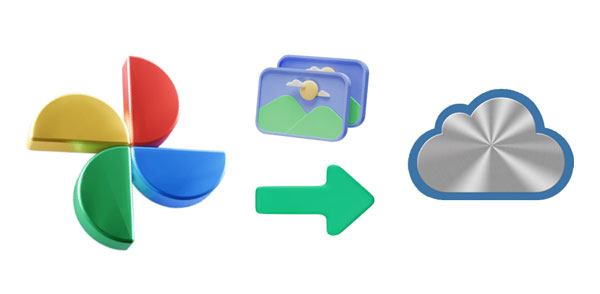
Google 相册是一项出色的服务,可让您存储和整理照片。然而,将 Google Photos 迁移到 iCloud 可能很棘手,但并非不可能。幸运的是,有几种方法可以将您的快照从一个平台移动到另一个平台。
实现此目的的一种方法是将图片下载到计算机并将其上传到 iCloud。另一种可能的方法是使用 Google Takeout 等应用程序,它允许您以 zip 文件格式导出所有照片,并在解压缩后将其上传到 iCloud。如果您有大量照片需要传输并且不想手动执行,这是一个不错的选择。
此外,还有一个 Google Drive 应用程序可以让您的工作更轻松。该应用程序可让您在线创建、保存和共享文件,例如文档、图片、视频等。借助 Google 云端硬盘,即使没有互联网连接,您也可以随时随地轻松访问您的文件。
Google 相册是您所有重要照片和视频的首选存储解决方案。它们不仅可以以最高的效率从 PC 或手机传输,而且用户还可以利用 Google Photos 的许多令人惊叹的功能,从在线编辑工具到满足用户需求的便捷共享选项。
Apple 的 iCloud 是一款非常有用的云存储工具,可让您在云中存储照片、文档、音频文件等。更好的是,它允许您在Mac 、 Windows计算机和 iPhone 之间设置自动同步,从而节省您的时间和精力。
因此,您可能希望将照片从 google photos 传输到 iCloud,因为 iCloud 提供本机服务,将其相机胶卷连接到 iCloud Photos。这意味着当您在社交媒体上发布照片时,您会在 iCloud 照片中找到它。
如果您想将照片从 Google 相册传输到 iCloud,这可能是正确的选择。这是因为使用 iCloud 提供了一项内置服务,其中相机胶卷与 iCloud 照片相连。每当您在社交媒体上发布图像时,它也可以在您的 iCloud 照片集中找到。
此外,iCloud Photos 为用户提供了更快、更高效的照片管理。无论您是想在桌面上访问图像还是在智能手机上编辑任何照片,这个令人难以置信的功能都可以实现。您的编辑将自动同步。
尽管 Google Photos 和 iCloud 都提供了出色的功能,但一些用户却因 Google Photos 的存储限制而望而却步。如果您正在寻找替代的云存储服务,从 Google Photos 迁移到 iCloud 可能是一个不错的选择。但如何将照片从 Google 相册移动到 iCloud 呢?继续阅读以了解更多信息。
您可能会喜欢: Google Photos vs iCloud:Google Photos 还是 iCloud 更好?
如何将照片从 Google 相册传输到 iCloud?无需从 Google Photos 一张一张下载照片,而是使用名为Google Takeout的用户友好服务快速导出所有照片。这款便捷的应用程序专为帮助用户访问存储在不同位置(例如云端硬盘和照片)的数据而定制,可让您轻松轻松地传输许多文件。
Google Takeout 由 Google 开发,可提供从 Google Photos 到 iCloud 的无缝照片传输。这个出色的工具支持传输与 Google 服务(例如日历、聊天等)链接的各种数据文件。因此,如果您想知道如何将 Google 相册移动到 iCloud,请按照以下步骤操作:
第 1 步:在任意 PC 浏览器上访问 Google Takeout。使用正确的信息登录您的 Google 帐户。现在向下滚动到“ Google Photos ”并勾选旁边的框。
步骤2:在屏幕右下角找到“下一步”图标并点击它。屏幕上将显示一个页面。选择“导出一次”,然后更改“文件类型和大小”。之后,单击“创建导出”。
第 3 步:然后 Google Takeout 应用程序会将照片移动到您 PC 的本地云端硬盘,您将收到一封确认电子邮件,表明您的数据将发送到您的邮箱。最后,转到PC上的iCloud,登录您的iCloud帐户,然后将图片同步到iCloud。

了解更多: [已解决]在 Google 相册中将 HEIC 转换为 JPG 的 5 种方法
如果您只有几张图像要从 Google 相册传输到 iCloud,则可以使用一种简单的方法。首先,将文件下载到您的设备上,然后手动上传。请按照以下步骤操作:
第 1 步:转到 Google 相册,然后登录您的帐户。找到您想要从 Google 相册移动到 iCloud 的照片。选择全部,点击屏幕右上角的三点菜单,然后单击“下载”按钮。
步骤 2:另外,您也可以按键盘上的Shift + D键。执行此操作会将图片下载到 PC。
第 3 步:现在,前往网络上的 iCloud 并选择“照片”图标。点击顶部的“上传”图标即可上传从 Google 相册下载的照片。

猜猜您需要:如何将照片从 Google Pixel 移动到计算机?你可以参考这5个简单的方法。
如何使用Mac电脑将照片移至 iCloud?其实,也很简单。不过,在继续之前,您应该从Mac上的 Google 相册下载图片,然后将它们拖到 iCloud。以下是将图片下载到Mac计算机的方法:
第 1 步:在Mac上的新选项卡中打开Google 相册。查找包含照片的文件夹。要一次选择多个图像,请按住空格键旁边的命令键。
第 2 步:现在点击右上角的三点菜单,选择下载选项,然后选择位置。
步骤 3:在Mac上打开“照片”应用程序。将下载的图片从下载文件夹拖到 iCloud。
步骤 4:打开照片应用程序后,前往“系统偏好设置”>“ iCloud ”,并确保您已打开“iCloud 照片”选项。然后您将成功将Google Photos导出到Mac上的iCloud。

另请阅读:如果您了解这些方法,则可以轻松地将照片从计算机移动到 iPhone 。
如何使用 iPhone 将照片移至 iCloud?如果您有 iPhone,将 Google 照片迁移到 iCloud 也更容易。具体方法如下:
第 1 步:在 iPhone 上,打开 Google 照片应用程序。前往 Google 相册中的相册查找其中的照片。按住图片即可选择它;您还可以拍摄多张照片。
步骤2:单击屏幕上方的“共享”图标。这是一个带有向上箭头的正方形。然后选择“保存图像”。您的照片现在将下载到“相机胶卷”。
步骤 3:要访问从 Google 相册下载的图像,请打开 iPhone 的照片应用程序。为确保所有照片在 iCloud 上同步,请打开“ iCloud 照片库”。
步骤 4:要在 iPhone 上启用“ iCloud 照片”,请打开“设置”应用程序并前往“照片”。如果开关关闭,请将其打开;如果它已经打开,请保持原样。
第 5 步:您将看到两个选项:优化 iPhone 存储空间或下载并保留原件。如果您想节省设备空间,请选择“优化 iPhone 存储”选项;这将存储照片的低分辨率版本,而 iCloud 保留原始照片。

如果您打算改用 Apple,但又担心Android设备上存储的内存,我们正好满足您的需要。 Photo Transfer是用于将数据从Android传输到 iPhone 设备的终极软件。它是一款专业工具,只需单击一下即可在 iPhone 设备和Android设备之间直接传输照片、联系人和其他媒体文件。
该传输工具的主要特点:
* 将Android照片顺利传输到iOS设备,反之亦然。
* 允许您一次传输视频、音频文件和其他媒体数据。
* 不会丢失任何文件或质量。
* 支持流行的Android手机/平板电脑和Apple设备。
下载此电话传输软件。
将照片直接从Android传输到 iPhone 的步骤:
01在您将使用的计算机上安装该应用程序。然后使用 USB 电缆将两个设备连接到它。启动程序和设备后,您将看到设备之间的连接。
02勾选“照片”选项,然后单击“开始复制”开始传输照片。完成后,您将在 iPhone 上收到照片。

如果您想将 Google 照片收藏迁移到 iCloud,无论您使用的是电脑、手机还是平板电脑,上述方法都将使其成为一个简单的过程。此外,要将照片从Android直接传输到iOS ,请使用照片传输。该工具将帮助您在没有云服务器的情况下复制手机数据。
相关文章:
[已解决] 如何通过 3 种灵活方式将照片从 iCloud 同步到Android ?
如何将 iPhone 通讯录备份到 iCloud? (终极指南)
如何在没有 iCloud 的情况下从 iPhone 恢复照片 [附教程]